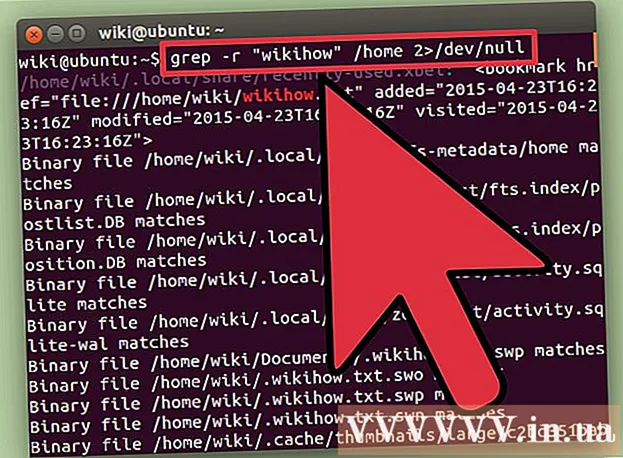Autor:
Louise Ward
Data De Criação:
9 Fevereiro 2021
Data De Atualização:
28 Junho 2024

Contente
Você pode bater papo com 3 ou mais pessoas ao mesmo tempo usando a chamada em conferência do Skype. Isso é útil quando as pessoas precisam falar umas com as outras, mas não podem se encontrar cara a cara, e para bater papo com familiares ou amigos em vários lugares. A chamada de conferência do Skype está disponível para plataformas de desktop (PC), Mac, iPhone, iPad e Android.
Passos
Método 1 de 3: em um PC ou Mac
Verifique se a Internet está conectada. Chamadas de grupo especiais requerem alta velocidade de Internet, portanto, uma conexão estável é essencial.
- Se você acessar seu roteador (roteador) e a conexão for lenta, use um cabo ethernet para conectar o computador diretamente à porta ethernet do roteador para uma conexão mais estável.

Abrir Skype.
Conecte-se ao Skype com seu nome de usuário e senha.

Clique em chats recentes ou certos nomes de contato. A conversa apropriada é aberta para que você possa adicionar pessoas, se desejar.- Você também pode clicar no sinal "mais" na barra de ferramentas acima das seções "Contatos" e "Recentes" para criar um novo grupo.

Clique na figura da pessoa com o sinal de mais no canto superior direito da conversa atual. Um menu será aberto permitindo que você adicione membros ao grupo.
Selecione uma pessoa da lista de contatos para adicionar ao grupo. Você também pode pesquisar um público específico inserindo seu primeiro nome.
- Se você estiver conversando com alguém, adicioná-lo a um grupo maior trará o restante dos contatos da lista para a conversa atual.
Adicione quantos contatos desejar. O Skype pode suportar até 25 pessoas (incluindo você) em chamadas de voz.
- Durante a videochamada, apenas 10 pessoas podem comparecer.
Clique no botão "chamar" ou "videochamada" para iniciar a chamada em conferência. O Skype começará a discar para todos os membros da equipe.
Quando terminar a conversa, clique no botão vermelho do telefone para desligar. Então você fez uma chamada de conferência no Skype com sucesso! propaganda
Método 2 de 3: em um iPhone ou iPad
Abrir Skype.
- Se você não tem o Skype instalado, você precisa prosseguir agora (está disponível e gratuito na loja da Apple).
Faça login com seu nome de usuário e senha do Skype. Esta é a conta do Skype que você usa no seu computador.
Clique no sinal "+" no canto superior direito da tela para agrupar suas chamadas.
Selecione um nome para adicionar o contato ao grupo. Essas pessoas são adicionadas automaticamente à lista.
- Você pode adicionar até 25 pessoas (incluindo você) às chamadas em grupo, mas apenas 6 pessoas podem exibir o vídeo.
- Você também pode adicionar pessoas a uma chamada ativa tocando no nome do grupo na parte superior da tela, tocando em "Adicionar participantes" no próximo menu e adicionando pessoas da lista de contatos.
Clique no botão "ligar" no canto superior direito da tela do grupo. O Skype vai começar a ligar para o grupo.
- Você também pode tocar no ícone da câmera de vídeo para fazer uma chamada de vídeo.
Quando o bate-papo terminar, pressione o botão vermelho do telefone para desligar. Então você fez uma chamada de conferência no Skype com sucesso! propaganda
Método 3 de 3: no Android
Abrir Skype.
- Se você não tem o Skype instalado, você precisa prosseguir imediatamente (está disponível e gratuito na Google Play Store).
Faça login com seu nome de usuário e senha do Skype. Esta é a conta do Skype que você usa no seu computador.
Clique no sinal "+" no canto inferior direito da tela. O menu de chamadas será aberto.
Selecione "chamada de voz". Os contatos aparecerão para você encontrar cada contato específico.
Insira um nome de contato. Assim que encontrar o contato certo, ligue para ele para iniciar o processo de chamadas em grupo.
Clique no botão "ligar" no canto superior direito da tela. Você também pode tocar no ícone da câmera de vídeo para fazer uma chamada de vídeo.
Assim que a chamada for conectada, toque no botão "Adicionar". Você pode usar este recurso para adicionar outro contato à chamada, inserindo e selecionando um sobrenome quando ele aparecer.
- O Skype no Android suporta até 25 pessoas (incluindo você) em cada chamada de voz.
Quando o bate-papo terminar, pressione o botão vermelho do telefone para desligar. Então você fez uma chamada de conferência no Skype com sucesso! propaganda
Adendo
- Você pode usar a mesma conta do Skype em seu computador e telefone sem nenhum custo extra.
- O Skype permite chamadas de plataforma cruzada, o que significa que os usuários do Skype no Android podem chamar usuários do Skype no iPhone e vice-versa.
Atenção
- Você terá problemas técnicos (como falha na chamada) se alguém do grupo de telefonia celular não tiver atualizado a versão do Skype.